Prática com o recurso secreto “Fale por mim” do Windows 11 24H2
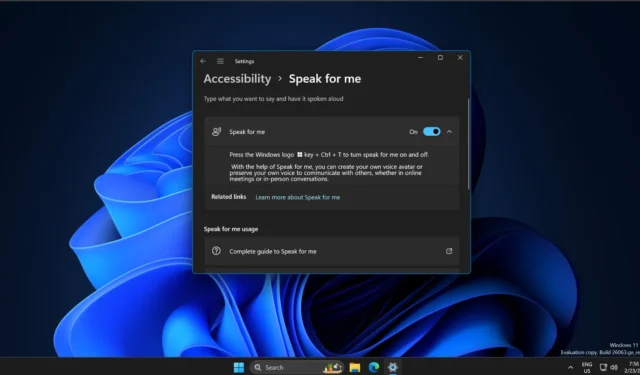
A Microsoft está trabalhando em um aplicativo narrador de voz chamado ‘ Fale por mim ”, que leria o texto inserido em voz alta. Mas, ao contrário das vozes robóticas que você ouve na maioria dos assistentes de voz, o Speak for Me oferece uma voz com som mais natural. Ele também possui uma opção de voz pessoal que você pode usar para criar seu avatar de voz e ler texto com sua voz.
O Speak for Me não está disponível diretamente no Windows 11 Build 26063, mas é possível ativá-lo fazendo alterações no sistema operacional. Então, o que exatamente é Fale por Mim? Em nossos testes, observamos que o recurso permite criar uma voz sintética que pode ler texto em voz alta de uma forma que se assemelhe à sua voz ou a um tipo de voz preferido.
Isso pode ser útil para pessoas que desejam ouvir documentos ou e-mails lidos em voz alta, ou para aqueles que não conseguem falar e desejam se comunicar usando uma voz que soe como a sua. Você encontrará o aplicativo ‘Fale por mim’ no menu Iniciar ou na página Acessibilidade em Configurações, mas exige que você “crie sua voz” por meio de um processo de assistente:
- Para começar, pesquise “Fale por mim” no menu Iniciar e clique em Selecione uma opção de voz natural. Você também pode escolher a opção ‘ Minha voz pessoal ’ para criar seu avatar de voz.
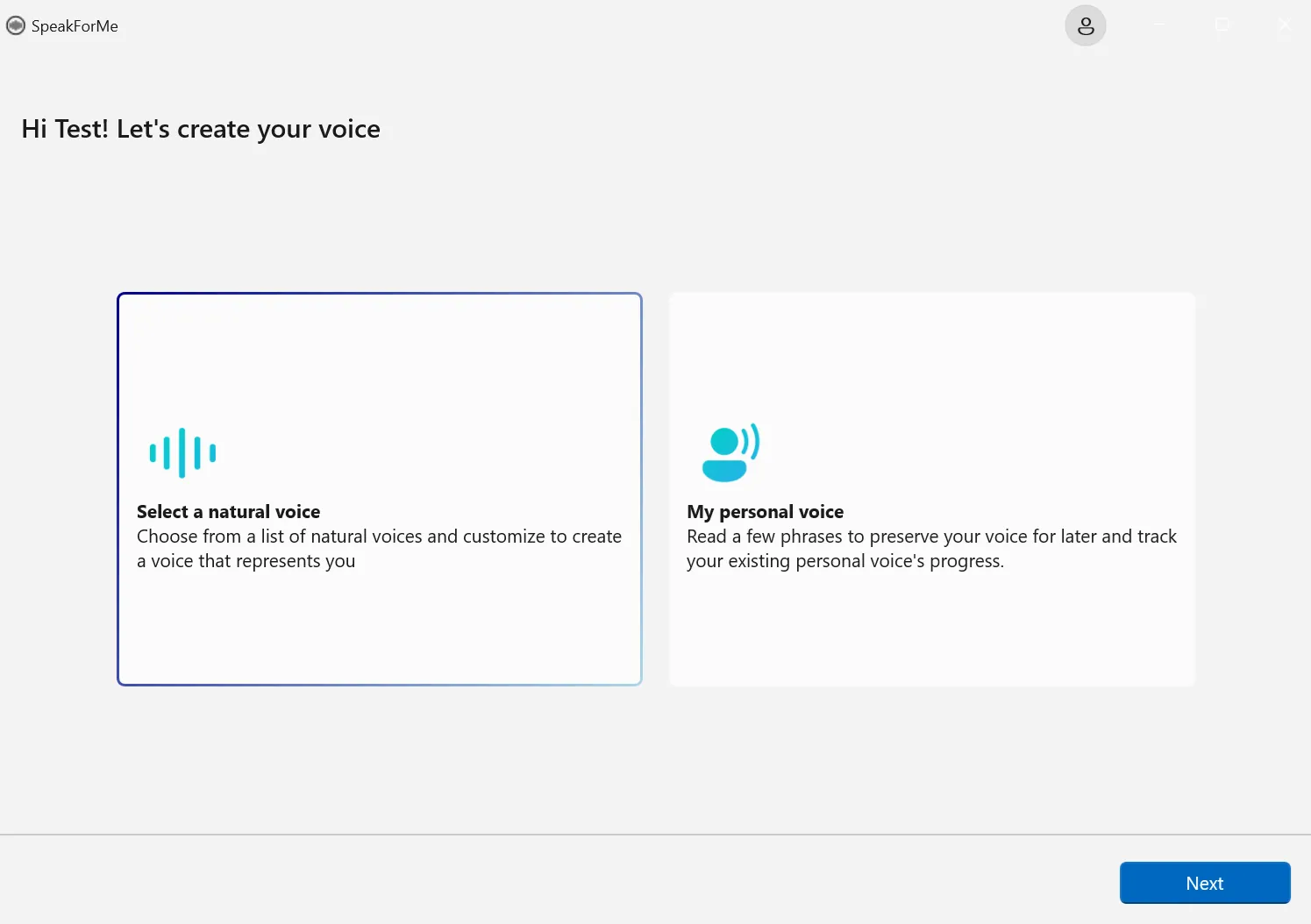
- Selecione um idioma na lista. Em seguida, escolha qualquer tipo de voz . Por exemplo, se você escolher Inglês (Índia), poderá obter opções diferentes, como “Microsoft Neerja”, para selecionar uma voz que soe natural para aquela região.
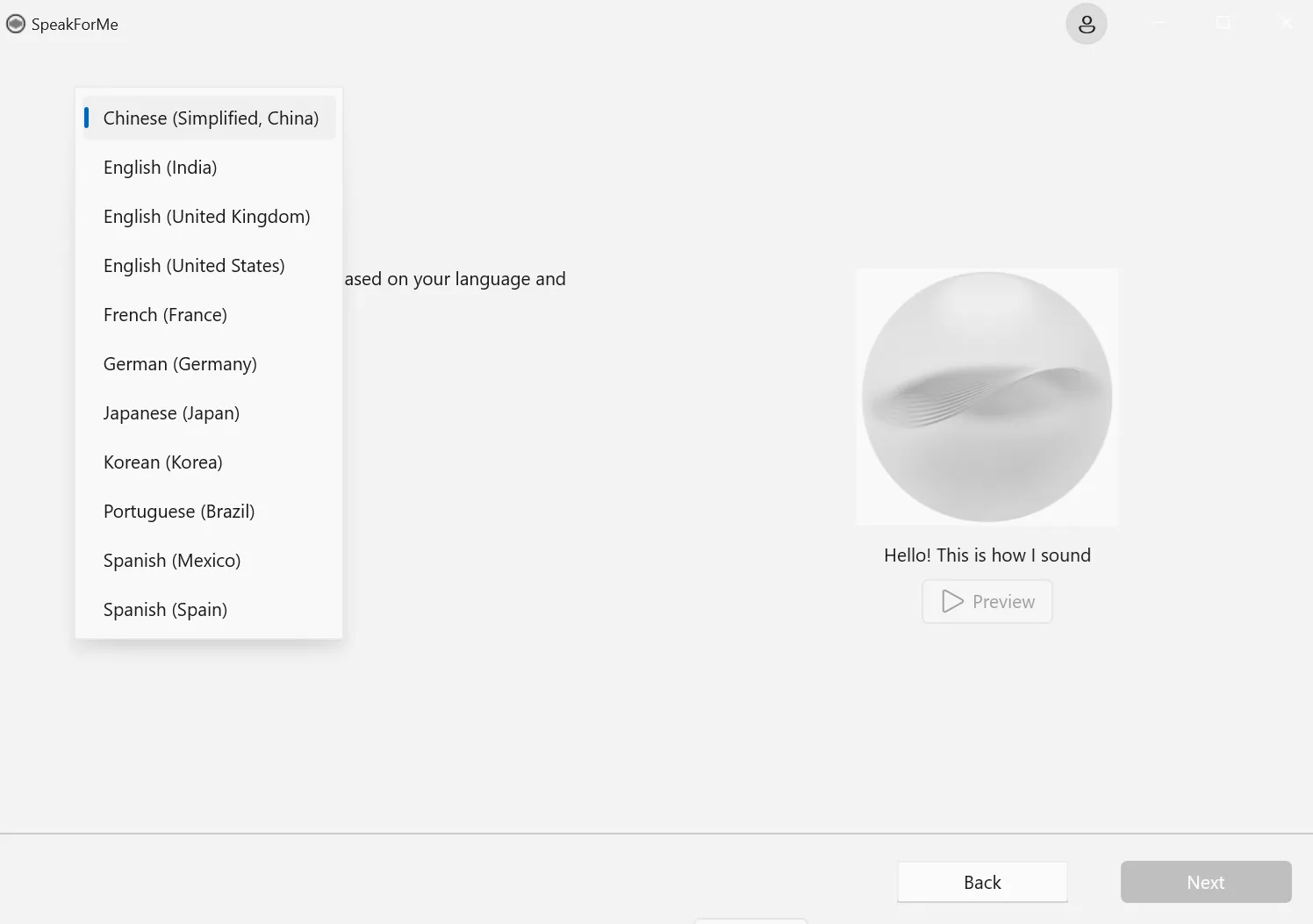
- Agora você pode personalizar o recurso nomeando-o e visualizando o som. Se você estiver satisfeito com a qualidade, clique na opção Baixar e instalar .
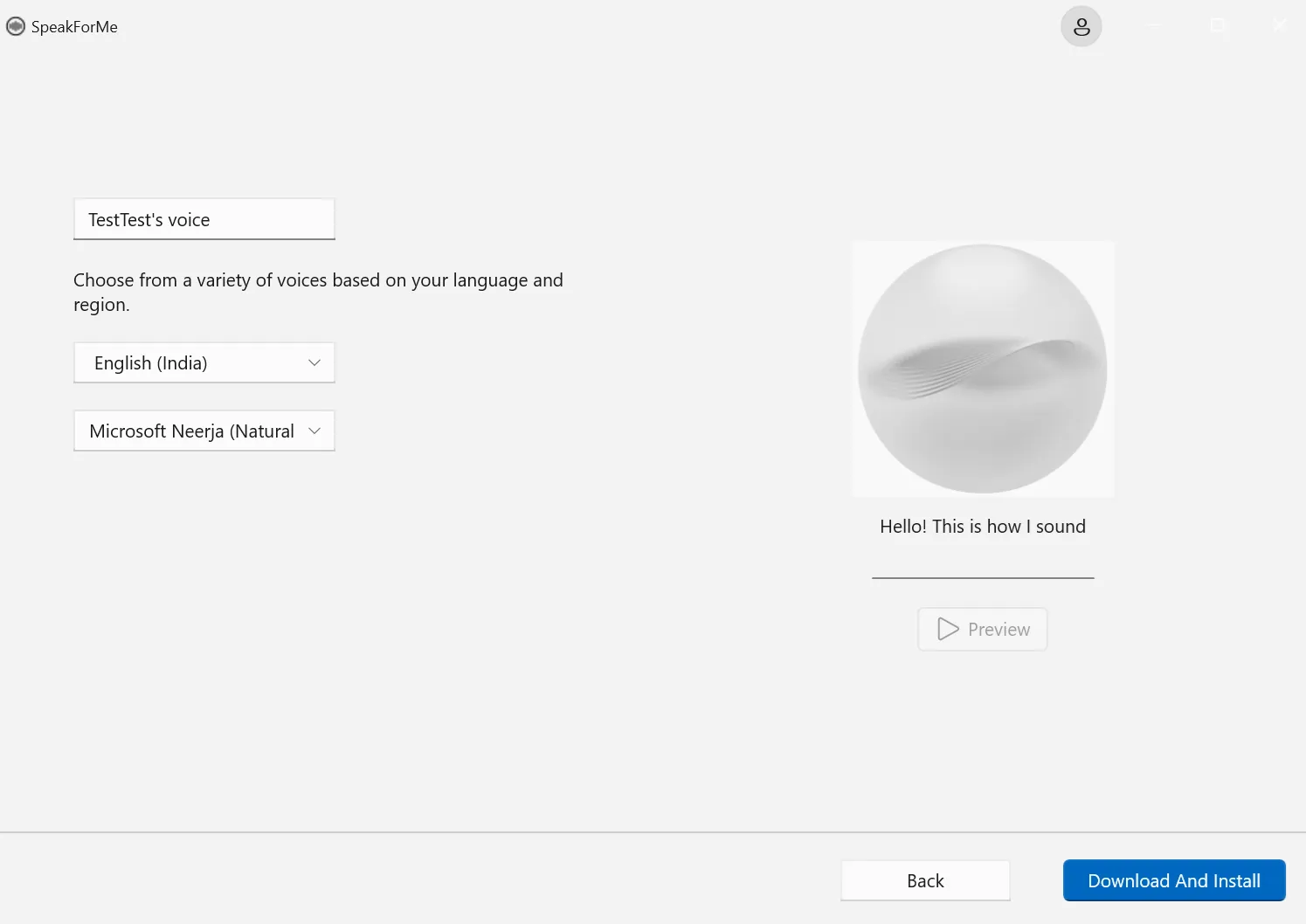
- A próxima tela permite que você personalize os parâmetros da voz, como velocidade, tom e volume, para melhor corresponder ao seu estilo pessoal de falar.
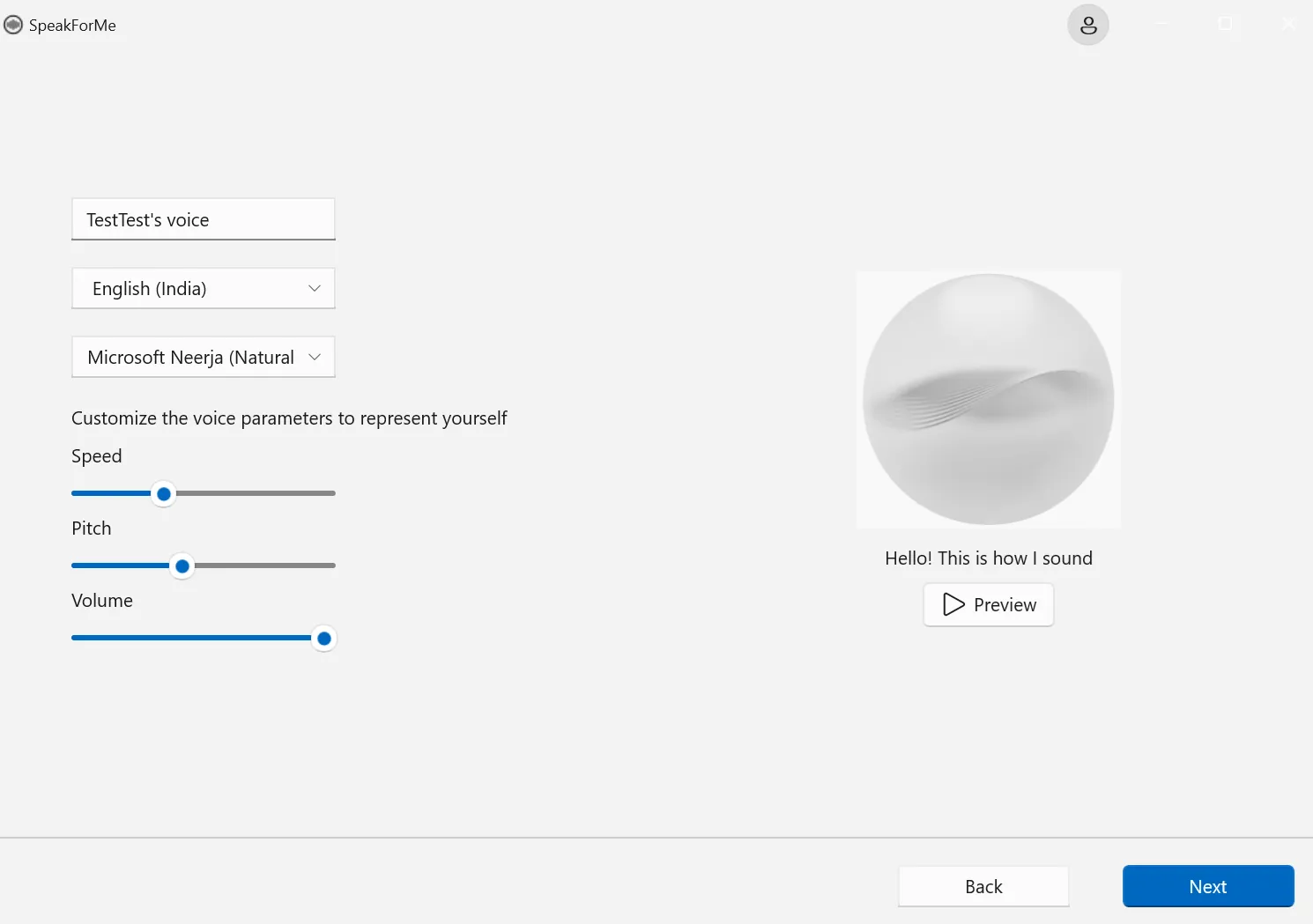
Feito isso, você digita o texto e clica no botão Falar para lê-lo em voz alta.
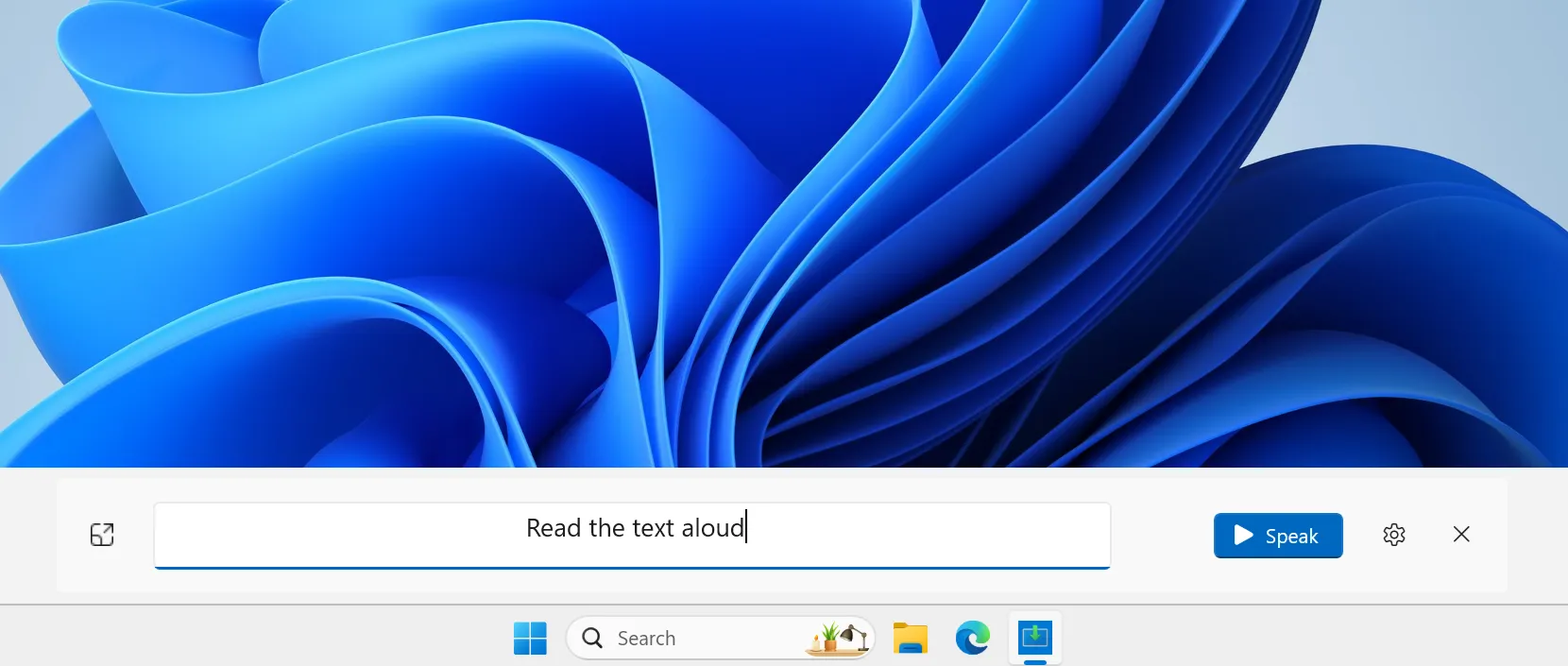
Inicialmente, o recurso não produzia nenhuma voz e parecia travado. Porém, após algumas tentativas, começou a funcionar corretamente. A voz da narração tem uma qualidade de som surpreendentemente natural.
Se você quiser criar uma voz pessoal, você só precisa ler algumas frases para configurá-la
Você só pode escolher entre oito idiomas: inglês, chinês, francês, alemão, japonês, coreano, português e espanhol. Você também pode usar o atalho Windows + Ctrl + T para iniciar o Fale por mim.
O Windows 11 24H2 terá vários recursos úteis
Fale por mim não é a única mudança interessante no Windows 11 24H2.
A próxima grande atualização do Windows 11 trará vários novos recursos. Um deles é um menu de contexto aprimorado para o File Explorer com um rótulo abaixo das ações comuns de arquivo, como Copiar, Colar, etc.
Além disso, recursos de acessibilidade como clareza de voz, teste de microfone, indicador de ponteiro e suporte para aparelhos auditivos também serão incluídos na atualização.
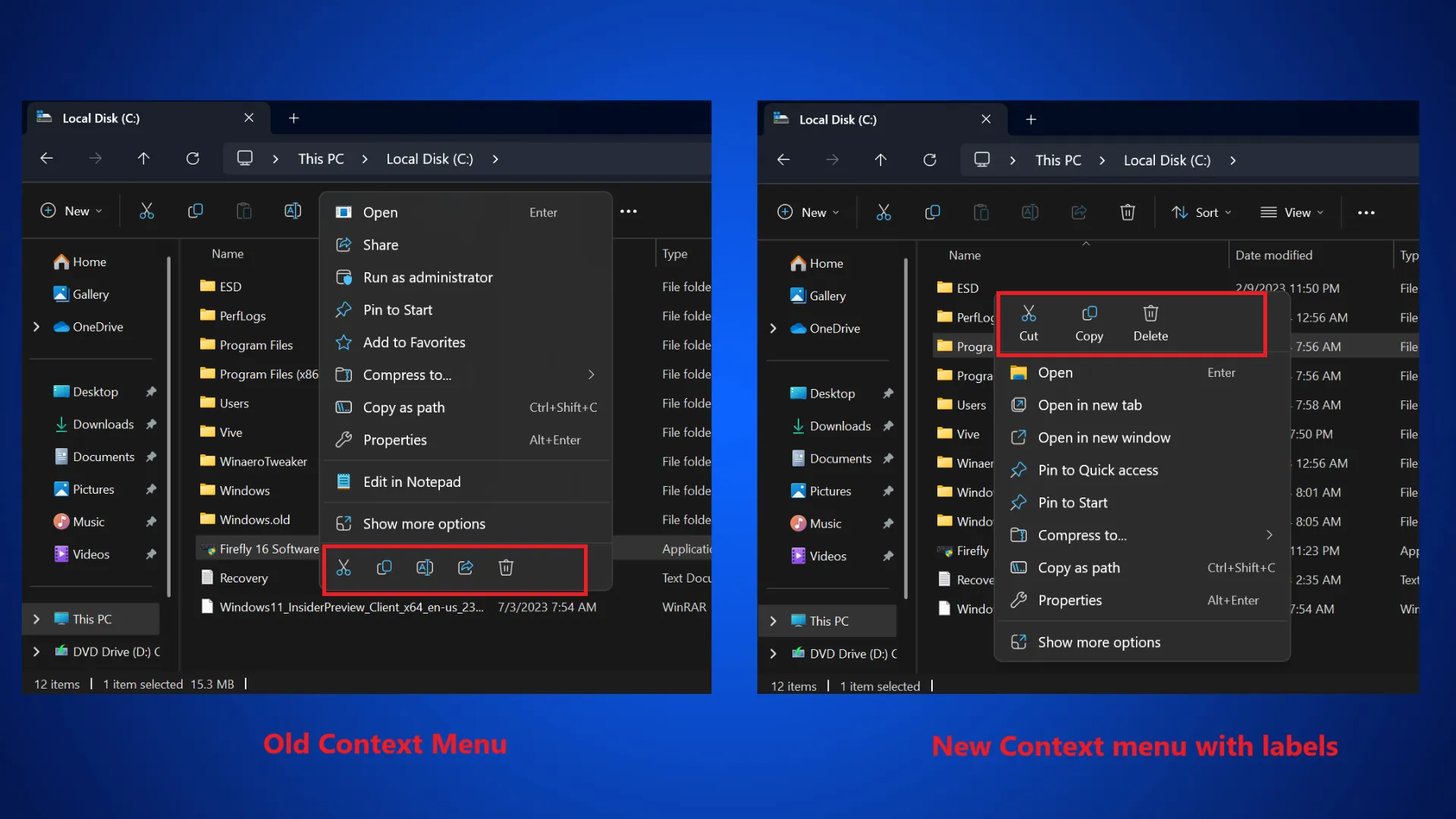
A Microsoft já integrou o Copilot ao Notepad , que pode ajudá-lo a resumir o texto destacado usando o Copilot. Painéis de widgets, emblemas de notificação para ícones, melhor descoberta de Bluetooth e exclusões de aplicativos não úteis como Cortana, Mail, Calendário, Mapas, Pessoas e Filmes e TV.



Deixe um comentário